Программа Teamcenter Rapid Start, представляет возможность развернуть полнофункциональную PDM-систему на предприятии в кратчайшие сроки. Использование средств виртуализации при развертывании Teamcenter, позволят многократно сократить затраты времени и ресурсов на её внедрении на производство. Разворачиваемая виртуальная машина, содержит в себе предварительно сконфигурированный и преднастроенный вариант серверной части Teamcenter, который готов к полноценной работе и интеграции с MCAD-системами и офисными приложениями.
Для развертывания Teamcenter на базе виртуальной машины предприятию необходимо приобрести:
- Сервер с объемом оперативной памяти не менее 16 GB, желательно 24-32 ГБ и объемом жесткого диска не менее 200 ГБ;
- Лицензию на среду виртуализации (в данном примере, VMware Workstation Pro 15.5.);
- Лицензию на СУБД (в данном примере, Microsoft SQL Server 2016);
- Лицензию на серверную операционную систему (в данном примере, Microsoft SQL Server 2016).
В данном примере будет использована среда виртуализации с применением программного обеспечение VMwareWorkstation Pro 15.5.
- Для этого запускаем имеющийся инсталлятор и нажимаем Next.
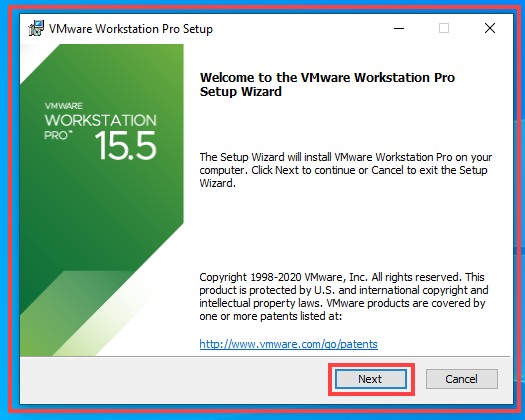
- В следующем окне необходимо принять условия лицензионного соглашения и нажать кнопку Next.
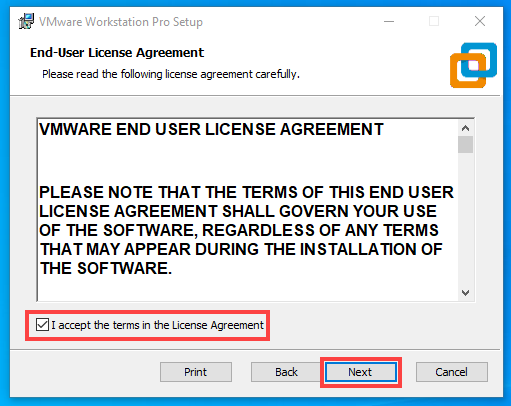
- Далее необходимо указать путь инсталляции VMware Workstation Pro 15.5 и нажать ОК.
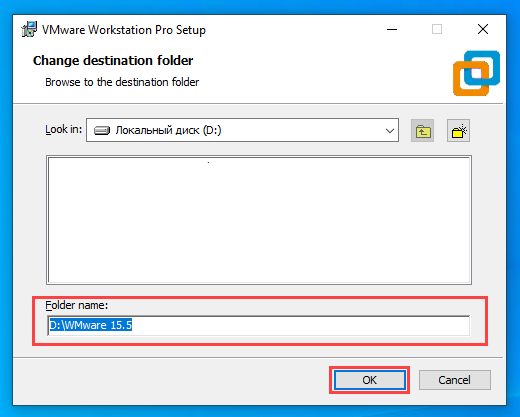
- Затем по желанию отметьте галочками проверку обновлений для VMware Workstation, участие в программе изучения опыта пользователей VMware Workstation и нажмите Next.
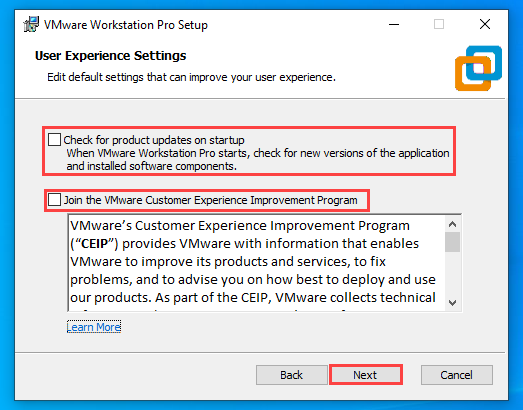
- Далее укажите желаемое место создания ярлыка VMware Workstation на рабочем столе или меню Пуск и нажмите Next.

- Затем начните процесс инсталляции VMware Workstation нажав кнопку Install.
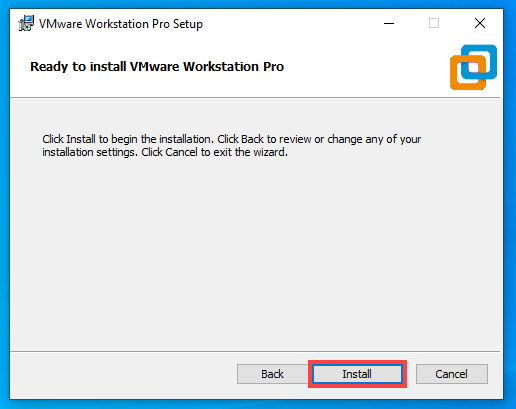
- После завершения процесса инсталляции, введите имеющийся у вас ключ лицензии VMware Workstation, нажав на кнопку License.

- В появившемся окне введите ваш лицензионный ключ.
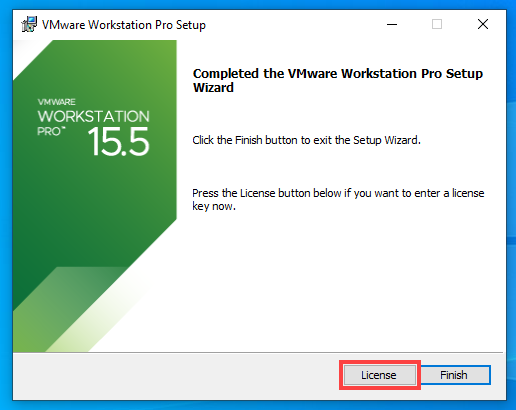
- После ввода ключа, нажмите кнопку Finish. После установки WMware Workstation необходимо провести ряд настроек виртуальной машины, перед ее запуском. Запустите виртуальную машину, выполнив команду Open a Virtual Machine, и в появившемся окне, откройте распакованную виртуальную машину, как показано на скриншоте.

- Выполните команду Edit virtual machine settings.

- В настройках необходимо выставить параметр Network Adapter в “Bridged” (Сетевой мост, обязательное условие для корректной работы Teamcenter), выделить объём оперативной памяти не менее 16 Гб, рекомендуется 24-32 Гб и нажать кнопку ОК.

- Для запуска виртуальной машины выполните команду – Power on this virtual machine.
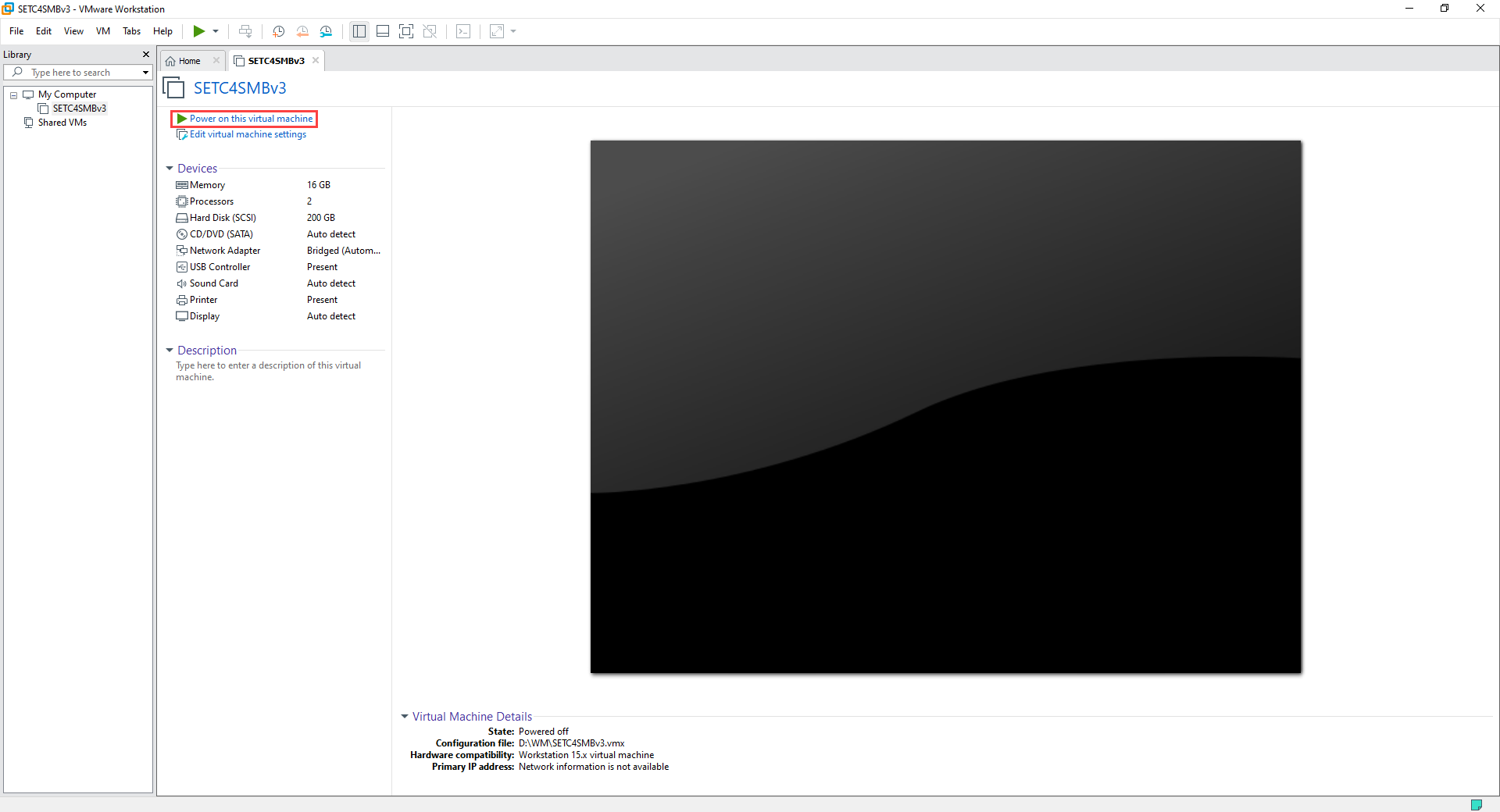
- Введите лицензионный ключ вашей копии Windows Server. Для этого выполните правый клик мыши на значке Рабочего стола Этот компьютер и выберите Свойства. В разделе Активация Windows нажмите Изменить ключ продукта, введите ваш лицензионный ключ.

- Укажите лицензионный ключ вашей копии SQL Server. Для этого запустите SQL Server 2016 Installation Center.
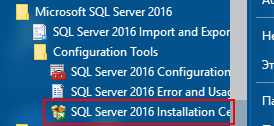
- Выберите Обслуживание, затем Обновление выпуска и введите ключ.
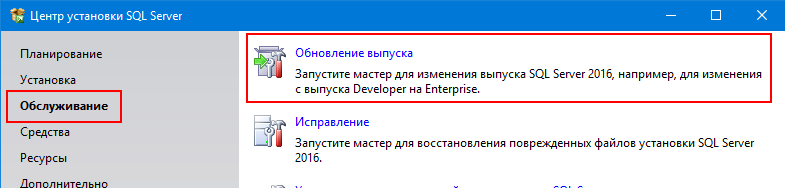
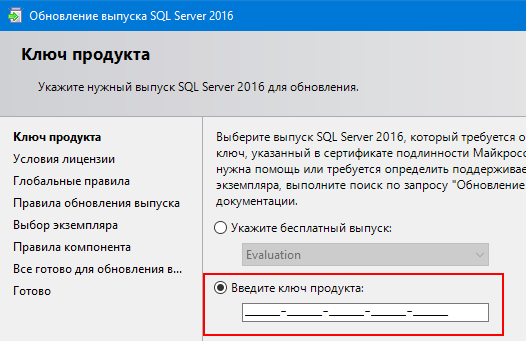
- Проверьте сетевой доступ к вашему серверу лицензий с этой виртуальной машины по протоколуTCP IP v4, выполнив в командной строке Windows команду ping <server_host_name>.
- Замените временную тестовую лицензию, (при условии, что корпоративный сервер лицензий будет работать на этой виртуальной машине) на сервере лицензии на вашу рабочую, используя утилиту lmtools (путь к утилите:c:\Siemens\PLMLicenseServer\lmtools.exe). Находясь на вкладке Config Services, укажите путь к вашему, сгенерированному файлу лицензий. Убедитесь, что выбраны опции “Start Server at Power Up” и “Use Services”, закройте окно утилиты.

- Перезапустите службу Siemens PLM License Server. Для этого в поисковом поле. Пуск найдите приложение Services и запустите его.
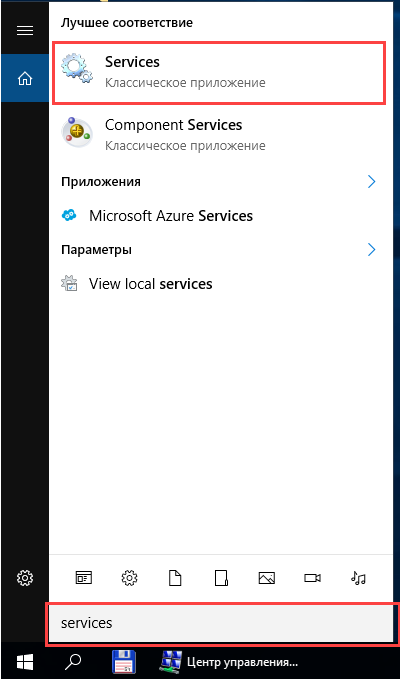
- В появившемся списке служб, найдите службу Siemens PLM License Server перезапустите ее.

- Внесите информацию о вашем корпоративном сервере лицензий в файл c:\Siemens\tcdata\tc_profilevars.bat, открыв его в Блокноте или Notepad++.

- В случае планов использования толстого клиента Teamcenter или других приложений Siemens PLM Software на этой виртуальной машине, необходимо изменить значение переменной среды системы. В поисковой строке Пуск выполните поиск: Система (Панель управления), затем нажмите на ссылку Дополнительные параметры системы и нажмите Переменные среды и замените значение системной переменной SPLM_LICENSE_SERVER на имя вашего сервера лицензий.
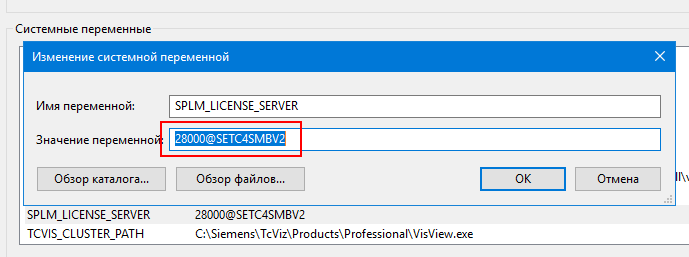
На этом развертывание серверной части Teamcenter на базе виртуальной машины завершено.





.svg)































.jpg)
.jpg)



